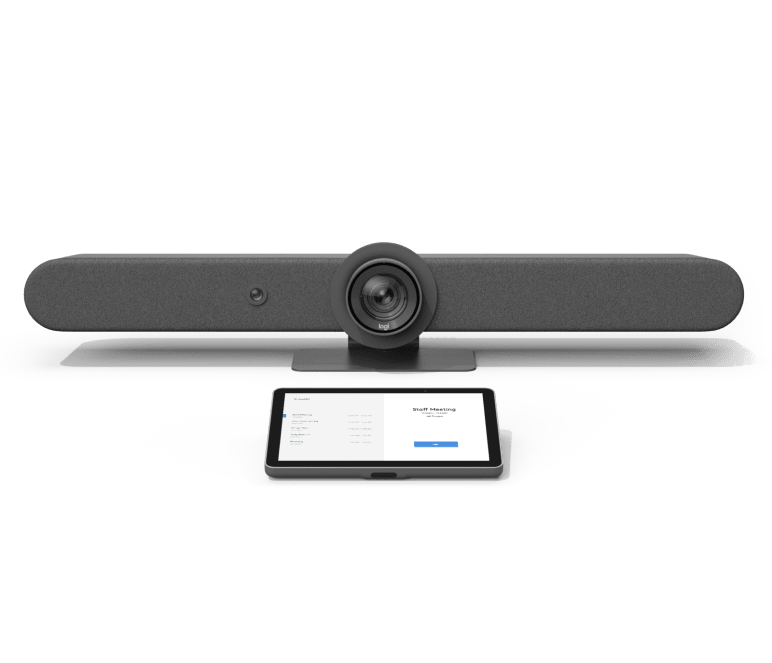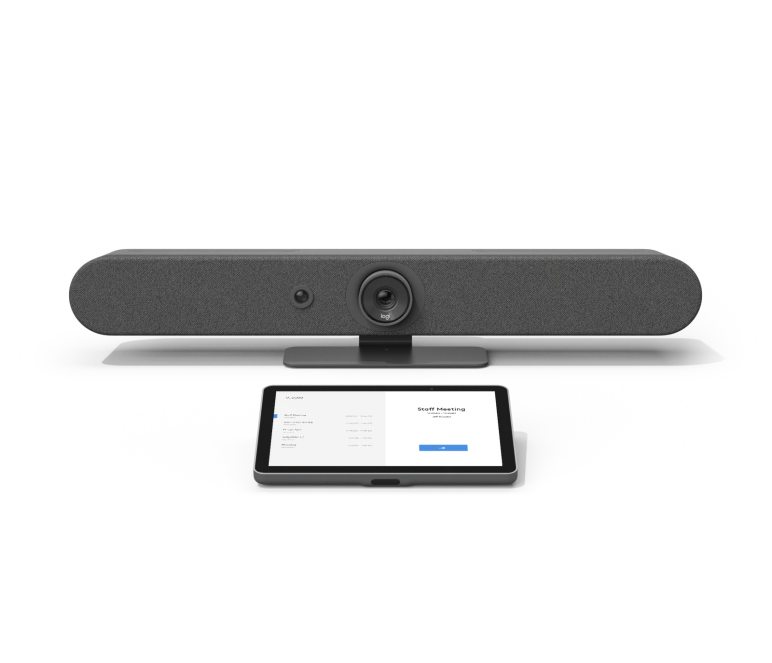VIDEOCONFERÊNCIA
Navegue por produtos de videoconferência, incluindo câmeras de conferência, soluções para salas, webcams, headsets, ferramentas de colaboração e acessórios.
COMPRAR POR TIPO DE SALA DE REUNIÃO
Salas de reunião
Salas de conferência
Garanta que todos possam ser vistos e ouvidos claramente com soluções para salas de conferência tradicionais, que incluem uma câmera frontal, um controlador por toque e complementos para ampliar a captura da reunião nas partes mais distantes da sala.
Espaço pequeno
Implante facilmente reuniões por vídeo em espaços menores para uma rápida colaboração e reuniões específicas com soluções simples de configurar e implantar em escala.
Espaço de ideação
Faça com que brainstorming e a criação de ideias entre equipes distribuídas seja mais fácil com soluções intuitivas e interativas criadas para espaços abertos e dinâmicos.
Salas de vídeo imersivas
Nas salas projetadas para videoconferência, o design do mobiliário e o posicionamento da câmera permitem que os participantes na sala sejam vistos e capturados com mais clareza.
COMPRAR POR PRODUTOS
CÂMERAS PARA CONFERÊNCIAS
Leve a videoconferência para salas de reunião e grandes salas de conferência com Logitech ConferenceCams.
Categoria
Cores
preço
Nenhum produto corresponde
todos esses filtros
Limpe os filtros e tente novamente.
CONFIGURE QUALQUER SALA DE REUNIÃO PARA VIDEOCONFERÊNCIA
INICIAR CONFIGURADOR DE SALA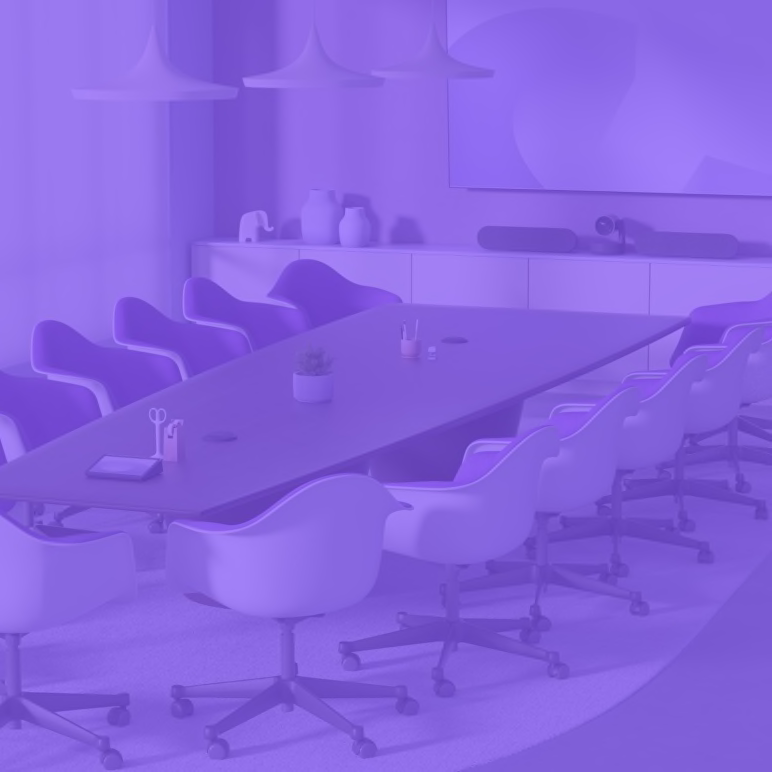
- Melhor Correspondência
- Novo
- Nome
- Destaques
Compare até quatro produtos
Docking stations
A Logitech permite a mesma experiência perfeita de áudio e vídeo em qualquer espaço de trabalho - escritório, casa ou mesas flexíveis.
Cores
preço
Nenhum produto corresponde
todos esses filtros
Limpe os filtros e tente novamente.
Logitech + TUNE
Logi Tune
- Melhor Correspondência
- Novo
- Nome
- Destaques
Compare até quatro produtos
WEBCAMS
Projetadas para funcionar com qualquer software de VC, as webcams Logitech oferecem uma colaboração instantânea com vídeo em HD de alta qualidade.
Cores
preço
Nenhum produto corresponde
todos esses filtros
Limpe os filtros e tente novamente.
- Melhor Correspondência
- Novo
- Nome
- Destaques
Compare até quatro produtos
HEADSETS DE CONFERÊNCIA DE ÁUDIO
Cheios de estilo e com preço acessível, os headsets Logitech forem projetados para garantir um conforto a longo prazo para deixar cada chamada ainda mais produtiva.
SOLUÇÕES PARA SALAS DE CONFERÊNCIA
Soluções completas de espaço da Logitech permitem que os participantes rapidamente comecem tudo e façam uma videoconferência.
Cores
preço
Nenhum produto corresponde
todos esses filtros
Limpe os filtros e tente novamente.
Logitech + Microsoft
Parceiro da Microsoft
Logitech + Google
Parceiro do Google
Logitech + Zoom
Parceiro do Zoom
- Melhor Correspondência
- Novo
- Nome
- Destaques